作品にはさまざまな素材を使用しますが、その中心となるのが、「メイン映像トラック」という映像を配置する中央にある帯(おび)です。左側のトラック・セレクターには「MAIN」と書かれている欄で、編集で最もよく使うトラックです。
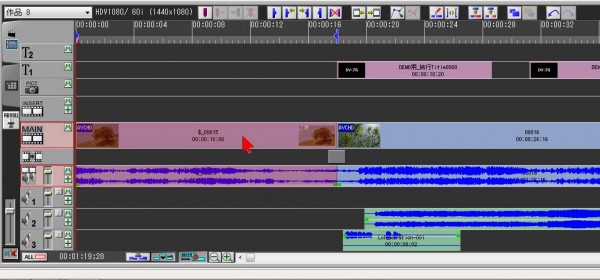
メイン映像トラックにある素材をクリックしてみます。素材が赤くなります。
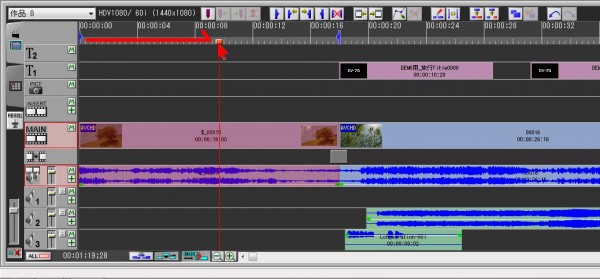
ポジション・バー(赤い棒)の頭の四角の部分をマウスでつまんで赤い部分の上へ移動します。
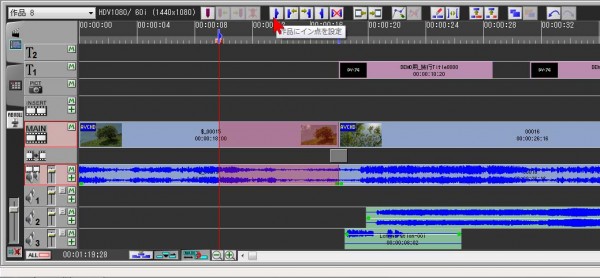
今度は「作品にイン点を設定」ボタンをクリックします。すると、選択した赤い部分が、ポジション・バーの右側だけになります。(「ここから」を設定しなおしたことになります)
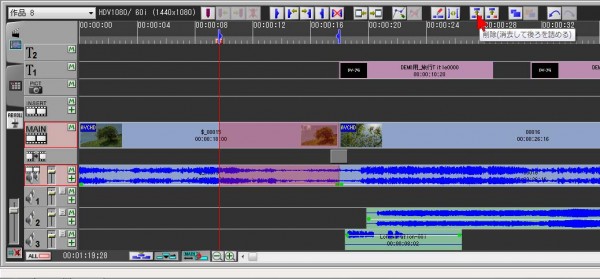
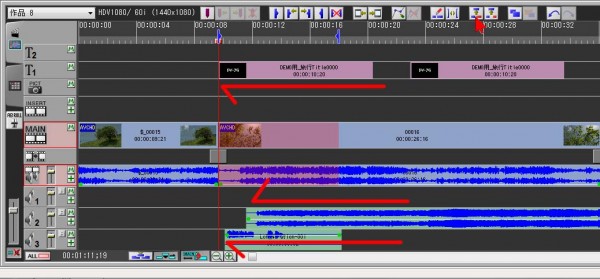
その状態で、「削除」ボタンをクリックします。すると、元の赤い部分は削られて、すべての素材が右側から左側へ移動しました。
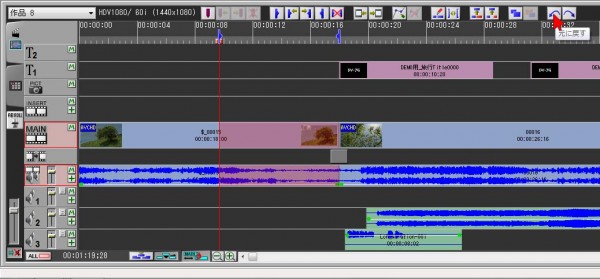
元に戻すボタンで元に戻してみます。
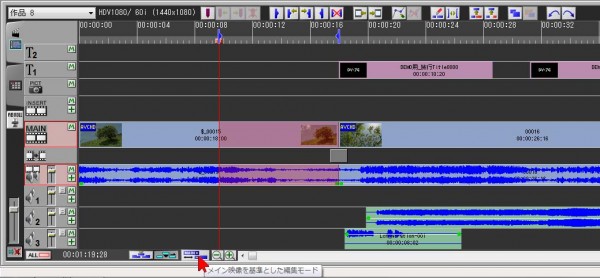
今度は画面下にある「メイン映像を基準とした編集モード」のスイッチをクリックしてオフにします(消灯させます)。
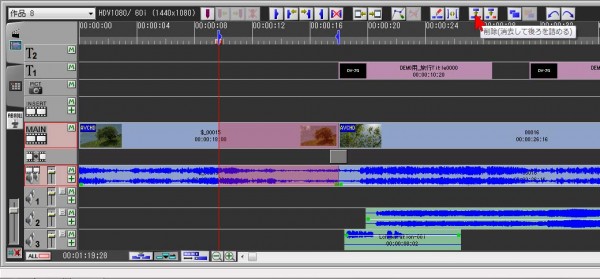
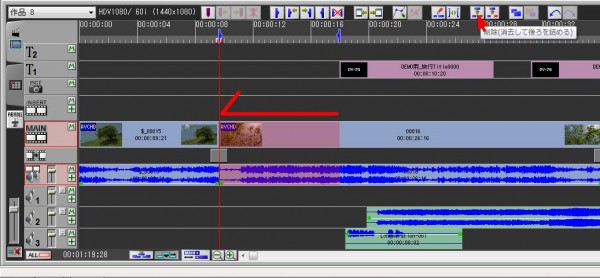
さきほどと同様に「削除」ボタンをクリックすると、今度はメイン映像トラックの素材は削られて短くなりましたが、他のトラックの素材は動かず、そのままになっています。つまり、この「メイン映像を基準とした編集モード」のスイッチをオンにしておけば、メイン映像を削ったり、伸ばしたりしているときは、他の素材はその編集に追従して自動的にくっついてくるということです。DV-7HDを起動したときは最初はオンになっていますが、必要に応じて(他の素材に影響させたくない編集のときは)オフにして作業することがあります。
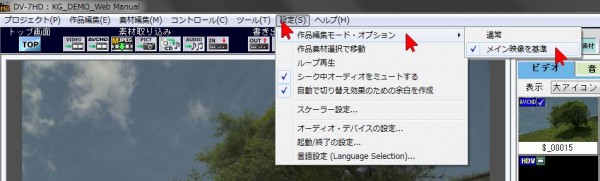
この設定は上部メニューの「設定」をクリックして「作品編集モードオプション」をクリックし、開いたリストでも設定することができます。


